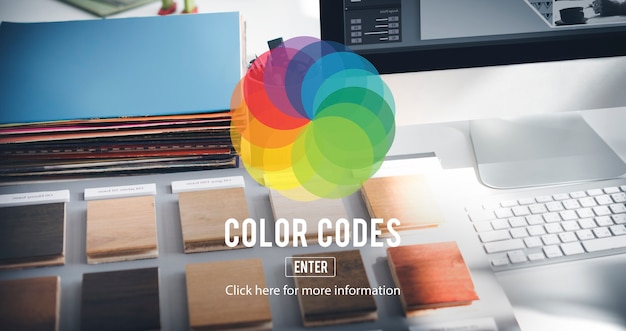
Czy kiedykolwiek zastanawiałeś się, jak wydrukować ważną stronę internetową w zaledwie kilka kliknięć?
Wydrukowanie treści online może wydawać się skomplikowane, ale w rzeczywistości jest to prostsze, niż myślisz.
Z naszymi prostymi poradami dowiesz się, jak łatwo i skutecznie zrealizować ten proces na różnych urządzeniach i przeglądarkach.
Bez względu na to, czy potrzebujesz wydrukować artykuł do nauki, czy zachować informacje do archiwizacji, jesteśmy tutaj, aby pomóc Ci w każdej fazie drukowania.
Jak Wydrukować Stronę Internetową?
Wydrukowanie strony internetowej to prosta operacja, która pozwala na archiwizację lub czytanie treści offline.
Oto kroki, które pomogą Ci w tym procesie:
-
Otwórz stronę, którą chcesz wydrukować. Upewnij się, że wyświetla się poprawnie i zawiera wszystkie elementy, które planujesz wydrukować.
-
Użyj opcji drukowania. Możesz to zrobić za pomocą menu przeglądarki, wybierając „Drukuj”, lub jeszcze szybciej, naciskając kombinację klawiszy Ctrl+P (Windows) lub Cmd+P (Mac).
-
Dostosuj ustawienia wydruku. Zwróć uwagę na zakres stron do wydruku, jakość oraz kolor. Sprawdź, czy masz wybraną odpowiednią orientację strony (poziomą lub pionową).
-
Dodaj dodatkowe opcje. W różnych przeglądarkach, takich jak Google Chrome czy Mozilla Firefox, możesz dostosować marginesy i zastosować funkcję drukowania tła, co może być istotne dla wyrazistości wydruku.
-
Drukowanie z telefonu. W przypadku drukowania z urządzeń mobilnych, upewnij się, że masz zainstalowaną aplikację sterownika drukarki. Wiele nowoczesnych modeli obsługuje bezpośrednie drukowanie z telefonów, co znacznie ułatwia proces.
Najważniejsze, aby przed drukowaniem sprawdzić podgląd, aby upewnić się, że wszystkie elementy strony są widoczne i poprawnie sformatowane. To zminimalizuje ryzyko niepotrzebnych błędów podczas drukowania.
Podstawowe Kroki Drukowania
Aby wydrukować dokument, użytkownicy powinni podjąć kilka kroków, które zapewnią, że cały proces przebiegnie sprawnie i efektywnie.
Najpierw warto otworzyć dokument w aplikacji, z której zamierzamy go wydrukować.
Następnie naciśnij kombinację klawiszy Ctrl+P (Windows) lub Cmd+P (Mac), aby otworzyć okno dialogowe drukowania.
Zanim jednak klikniesz przycisk „Drukuj”, pamiętaj o sprawdzeniu kilku kluczowych ustawień:
-
Zakres stron: Zdecyduj, które strony chcesz wydrukować. Możesz wybrać wszystkie strony, tylko bieżącą lub określoną ich liczbę.
-
Wybór kolorów: Zdecyduj, czy chcesz wydrukować dokument w kolorze, czy w trybie czarno-białym. Ta decyzja wpłynie na koszt i jakość druku.
-
Jakość druku: Wybierz odpowiednią jakość druku, która odpowiada twoim potrzebom. Wysoka jakość wyraźnie zwiększa zużycie atramentu.
Warto również zweryfikować ustawienia drukarki, aby upewnić się, że są one poprawne. Sprawdź, czy wybrana jest właściwa drukarka oraz czy jej poziom tuszu lub tonera jest wystarczający do druku.
Ustawienia marginesów i orientacji strony również mają znaczenie, więc nie zapomnij ich dostosować do swoich wymagań.
Te proste kroki pomogą Ci w skutecznym wydruku dokumentów.
Dostosowywanie Wydruku w Różnych Przeglądarkach
Dostosowywanie wydruku w popularnych przeglądarkach, takich jak Google Chrome, Mozilla Firefox czy Microsoft Edge, zwiększa komfort i jakość końcowego efektu.
W Google Chrome użytkownicy mają możliwość regulacji marginesów, co pozwala na lepsze dopasowanie treści do formatu papieru.
Opcje kolorów są również istotne, ponieważ można wybrać wydruk kolorowy lub czarno-biały, co ma wpływ na zużycie atramentu.
Oprócz tych ustawień, przeglądarka oferuje funkcję drukowania „bez zbędnych elementów”, eliminując reklamy czy niepotrzebne grafiki.
W Mozilla Firefox użytkownicy mogą skorzystać z trybu czytnika, który koncentruje się na tekście i najważniejszych obrazach.
Można również zapisać stronę jako PDF, co jest przydatne, gdy nie ma potrzeby drukowania fizycznej kopii.
Microsoft Edge wyróżnia się opcją „drukuj tła”, którą warto włączyć, aby zachować kolory i obrazy, które normalnie mogłyby zostać pominięte.
Dostosowanie ustawień przed wydrukiem ma znaczenie, zwłaszcza gdy potrzebny jest wyraźny rezultat.
Jeśli użytkownik chce drukować z telefonu, niektóre przeglądarki mobilne oferują podobne opcje dostosowywania, co znacząco ułatwia proces.
Oto kluczowe opcje drukowania dostępne w różnych przeglądarkach:
-
Google Chrome:
-
Regulacja marginesów
-
Wybór kolorów
-
Funkcja druku bez zbędnych elementów
-
Mozilla Firefox:
-
Tryb czytnika
-
Zapisz jako PDF
-
Możliwość dostosowania layoutu
-
Microsoft Edge:
-
Opcja „drukuj tła”
-
Dostosowanie orientacji
-
Ustawienia strony do wydruku
Wybór odpowiednich programów do druku i ich dostosowanie zapewnia lepszą jakość i efektywność, co z kolei może wpłynąć na satysfakcję z druku.
Optymalizacja Strony Przed Wydrukiem
Optymalizacja strony przed wydrukiem jest kluczowym krokiem, który może znacząco wpłynąć na jakość druku i czytelność dokumentu.
Pierwszym krokiem jest usunięcie zbędnych elementów, takich jak reklamy, nagłówki lub stopki, które mogą zakłócać wizualny odbiór. Wykorzystanie trybu czytnika w przeglądarkach umożliwia skoncentrowanie się na istotnej treści, eliminując wszystko, co nie jest ważne dla wydruku.
Kolejny aspekt to dostosowanie treści do formatu druku. Warto zwrócić uwagę na marginesy i skalę, które powinny być odpowiednio ustawione, aby uniknąć obciętych krawędzi. Dzięki tym ustawieniom, jakość druku znacząco wzrasta.
Dodatkowo, na niektórych przeglądarkach istnieje możliwość wyboru, czy drukować tło. Włączenie tej opcji może poprawić jakość druku zdjęć i grafiki, zapewniając pełniejsze odwzorowanie kolorów.
Przygotowanie dokumentu do druku warto zakończyć przeglądem zawartości. Sprawdzenie, czy tekst jest dobrze sformatowany i czy wszystkie istotne elementy są na swoim miejscu, pozwoli uzyskać zadowalający końcowy efekt.
Podsumowując, skuteczna optymalizacja przed wydrukiem polega na usunięciu niepotrzebnych treści, dostosowaniu ustawień oraz przeglądzie dokumentu, co w rezultacie podnosi jakość druku.
Rozwiązywanie Problemów z Drukowaniem
Problemy z drukowaniem mogą być frustrujące, ale często można je łatwo rozwiązać.
Najczęstsze problemy obejmują:
- Obcięte krawędzie
- Brak obrazów
- Smugi na wydruku
Aby skutecznie rozwiązać te problemy, można zastosować kilka podstawowych kroków.
Najpierw sprawdź ustawienia marginesów.
Często obcięte krawędzie to efekt niewłaściwej konfiguracji. Upewnij się, że marginesy są odpowiednio ustawione w ustwieniach drukowania.
Kolejnym krokiem jest zatrzymanie się na problemie smug.
Czasami smugi na wydruku wynikają z brudnych głowic drukujących. Warto przeprowadzić konserwację drukarki, uruchamiając opcję czyszczenia głowic w oprogramowaniu drukarki.
Jeśli obrazy nie są wyświetlane, sprawdź, czy opcja drukowania tła jest włączona, ponieważ często jest domyślnie wyłączona.
Regularne przeglądanie i konserwacja drukarki pomoże zminimalizować problemy w przyszłości. Warto również dbać o wymianę tuszy, aby uniknąć zacięć i nieprawidłowych wydruków.
Dzięki tym prostym krokom możesz szybko naprawić większość problemów z drukowaniem i cieszyć się lepszymi rezultatami.
Jak Zapisać Stronę Bez Drukowania Jej?
Aby zachować treść strony internetowej bez konieczności jej drukowania, można skorzystać z kilku praktycznych metod.
Najpopularniejszą opcją jest zapisanie strony jako PDF, co pozwala na jej późniejsze przeglądanie w formie elektronicznej. W wielu przeglądarkach wystarczy wybrać opcję „Drukuj” i zmienić drukarkę na „Zapisz jako PDF”.
Kolejną alternatywą są aplikacje do późniejszego czytania, takie jak Pocket czy Instapaper. Te narzędzia umożliwiają łatwe zapisywanie artykułów czy stron internetowych, które można analizować w dogodnym czasie.
Warto również rozważyć wykorzystanie funkcji „drukowanie z chmury”, która pozwala na zapisanie strony na koncie Google Drive lub Dropbox. Dzięki temu można uzyskać dostęp do zapisanych treści z dowolnego urządzenia.
Dzięki takim opcjom można skutecznie archiwizować informacje, unikając jednocześnie zbędnego marnotrawienia papieru.
Drukuj Strony Internetowe Bez Problemów
Aby drukowanie z internetu było szybkie i efektywne, warto rozważyć skorzystanie z lokalnych usług druku oraz aplikacji dostosowanych do Twoich potrzeb.
Usługi druku online często oferują możliwość przesyłania plików z różnych źródeł, w tym bezpośrednio z przeglądarki. Dzięki nim można łatwo zamawiać wydruki materiałów marketingowych, dokumentów czy zdjęć.
Dla wygody użytkowników, dostępne są również aplikacje do druku, które umożliwiają łatwe zarządzanie zleceniami. Za pomocą tych aplikacji można wybierać różne formaty i jakości wydruku, co pozwala na uzyskanie optymalnych rezultatów.
Wybierając odpowiednią usługę druku, warto zwrócić uwagę na:
-
Ceny i oferty specjalne – porównanie cen różnych dostawców.
-
Jakość materiałów – sprawdzenie dostępnych typów papieru oraz jakości druku.
-
Opinie użytkowników – przeczytanie recenzji, aby upewnić się, że usługa jest godna zaufania.
-
Wygodę zamówienia – ocena intuicyjności platformy do składania zamówień.
Korzystając z tych wskazówek, można znaleźć idealne rozwiązania, które sprawią, że drukowanie stron internetowych będzie odbywać się bez problemów.
Wydrukować swoje materiały to kluczowy element sukcesu każdego biznesu.
Dzięki odpowiednim technikom druku, można uzyskać trwałe i estetyczne efekty, które przyciągną uwagę klientów.
Nie zapominaj o wyborze odpowiednich materiałów oraz technologii, które wesprą w kreowaniu Twojego wizerunku.
Inwestycja w wysokiej jakości druk może przynieść znaczne korzyści dla Twojej marki.
Pamiętaj, że dobrze zaprojektowane materiały to nie tylko wydrukować, ale także wywołać emocje i zainteresowanie.
Zrób krok naprzód w swojej strategii marketingowej, aby naprawdę zaistnieć na rynku.
FAQ
Q: Jak wydrukować stronę internetową?
A: Wydrukowanie strony internetowej polega na otwarciu jej w przeglądarce i skorzystaniu z opcji drukowania przez menu lub skrót Ctrl+P (Windows) lub Cmd+P (Mac).
Q: Jakie podstawowe kroki należy wykonać przy drukowaniu?
A: Należy wybrać stronę do druku, ustawienia drukarki, zakres stron, a następnie kliknąć „Drukuj”. Warto również sprawdzić jakość wydruku.
Q: Jak dostosować wydruk w różnych przeglądarkach?
A: W Google Chrome można zmienić marginesy i orientację, w Mozilla Firefox zapisać stronę jako PDF, a Microsoft Edge umożliwia drukowanie bez zbędnych elementów.
Q: Jak optymalizować stronę przed drukiem?
A: Skorzystaj z trybu czytnika, aby usunąć zbędne elementy. Można także włączyć opcję „Drukuj tła”, aby poprawić jakość wydruku graficznego.
Q: Jak rozwiązywać problemy z drukowaniem?
A: Jeśli pojawiają się problemy, takie jak obcięte krawędzie czy brak obrazów, dostosuj marginesy lub zapisz stronę jako PDF i sprawdź ustawienia.
Q: Jak zapisać stronę bez drukowania jej?
A: Można zapisać stronę jako PDF czy wykorzystać aplikacje jak Pocket lub Instapaper do późniejszego przeglądania treści offline.
Q: Dlaczego warto drukować strony internetowe?
A: Drukowanie stron jest przydatne do archiwizacji informacji, nauki offline oraz dzielenia się treścią w formie papierowej.